في ظل التطور التكنولوجي السريع، أصبحت حماية البيانات الشخصية أمرًا حيويًا وملحًا بشكل خاص.
ويتطلب الأمر اتخاذ إجراءات فعالة لحماية البيانات الحساسة.
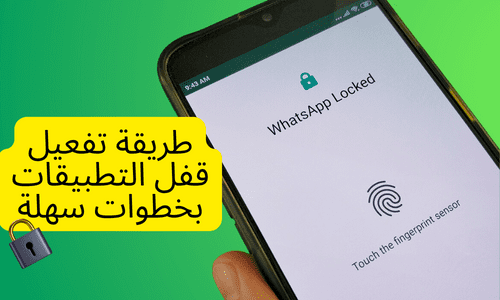
لذلك، يتم استخدام قفل التطبيقات لواتساب كأداة لحماية الخصوصية والحفاظ على البيانات الشخصية بأمان.
ويمكن للمستخدمين الاستفادة من هذه الميزة عن طريق إعداد القفل الذي يتطلب إدخال رمز أو بصمة الإصبع أو المسح الضوئي للوجه للوصول إلى تطبيق واتساب.
في هذا المقال، سوف نتحدث بشكل مفصل عن كيفية استخدام قفل التطبيقات لواتساب والخطوات اللازمة لتفعيله وتعطيله.
خطوات تفعيل قفل التطبيقات لواتساب “Enable app lock”.
افتح تطبيق واتساب على هاتفك.
انقر على الإعدادات “ٍSetting”في الزاوية العليا في يمين الشاشة.
حدد “الخصوصية” “Privacy” من القائمة.
انتقل إلى قسم “قفل التطبيقات” “Unlock with biometric”.
انقر على “تمكين” لتمكين قفل التطبيقات.
حدد رمز المرور أو بصمة الإصبع كطريقة لفتح التطبيق.
بعد تمكين قفل التطبيقات، يتعين على المستخدمين إدخال رمز المرور أو استخدام بصمة الإصبع لفتح واتساب.
يمكن للمستخدمين أيضاً تعيين مدة زمنية للدخول إلى تطبيق واتساب بدون إدخال رمز المرور أو بصمة الإصبع.
يعد قفل التطبيقات لواتساب وسيلة فعالة للحفاظ على الخصوصية الشخصية.
ومن الجيد أن يتم تمكين هذه الميزة عند استخدام تطبيقات الدردشة الشخصية.
تعطيل قفل التطبيقات على واتساب “Disable app lock”.
إذا كنت تريد إيقاف قفل التطبيقات على واتساب، يمكنك القيام بذلك بسهولة.
يتم ايقاف قفل التطبيقات بنفس الطريقة التي تم تفعيلها بها.
يمكنك اتباع الخطوات التالية:
- افتح تطبيق واتساب على هاتفك.
- انقر على الإعدادات في الزاوية العليا في يمين الشاشة.
- حدد “الخصوصية” من القائمة.
- انتقل إلى قسم “قفل التطبيقات”.
- انقر على “تعطيل” لإيقاف قفل التطبيقات.
- ستحتاج إلى إدخال رمز المرور أو استخدام بصمة الإصبع الخاصة بك لتأكيد الإجراء وإيقاف قفل التطبيقات بشكل نهائي.
بشكل عام، يوفر قفل التطبيقات لواتساب ميزة هامة لحماية البيانات الشخصية والمحادثات الخاصة.
ومع ذلك، إذا كنت ترغب في إيقاف قفل التطبيقات، فلا تتردد في اتباع الخطوات المذكورة أعلاه لإيقاف هذه الميزة.






